功能建议:文件夹外显名称能够列表批量编辑
功能建议
·
797 次浏览
白昼星
创建于 2025-02-09 16:29
尊敬的开发者你好!
这个动作非常有用!感谢开发者优秀的开发成果!在使用过程中我想提个小建议:
【操作系统】:win10
【软件版本】:1.43.57
【我的痛点】:目前文件夹外显名称这个功能是支持批量命名的,但只能分批次逐一编辑,数量较多的话操作就会比较频繁。
有时候想要保留文件夹的原名只修改其中某个分割符号,比如01_ABC,只想把下划线_替换为 # 号并加两个空格变为01 # ABC。目前的操作只能重新输入,所以会比较繁琐。
【我的建议】:希望能够支持列表批量编辑,这样就能手动复制原文件名再粘贴完成批量替换,操作将会简便许多。
最后祝作者生活如意!工作顺利!
白昼星
最后更新于 2025/2/9
回复
请绑定手机号后发表评论
回复内容
外部调用动作是没有输出的,因为设计上外部调用只是用于跳过不必要的步骤。如需获取外显名称列表,需要自行编写逻辑。
动作本身也是没有编写读取desktop.ini文件内属性的操作的。动作对desktop.ini中的所有属性的修改都是直进行了覆写,所以也并没有一个现成的外显名称列表可以用于输出。
我近期不太有空进行大的功能添加。如果你比较着急,可以自行编写一个组合动作,读取每个选中文件夹中的desktop.ini文件,拼接为列表,并在修改完成后依次覆写到对应文件夹的desktop.ini文件中即可。
如果你不清楚desktop.ini文件是什么,可以先自行检索或请教AI,仍有疑问再询问我。
对于具体属性,desktop.ini文件中,【】内(包括【】)的就是具体的属性值,你可以参考动作中的 -【云朔】写入属性文件_参数修改 模块,编写一个属性读取模块,属性写入方面,你可以直接使用此模块。
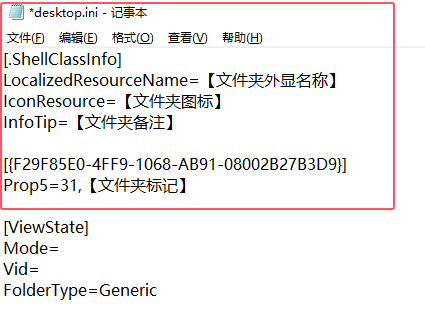
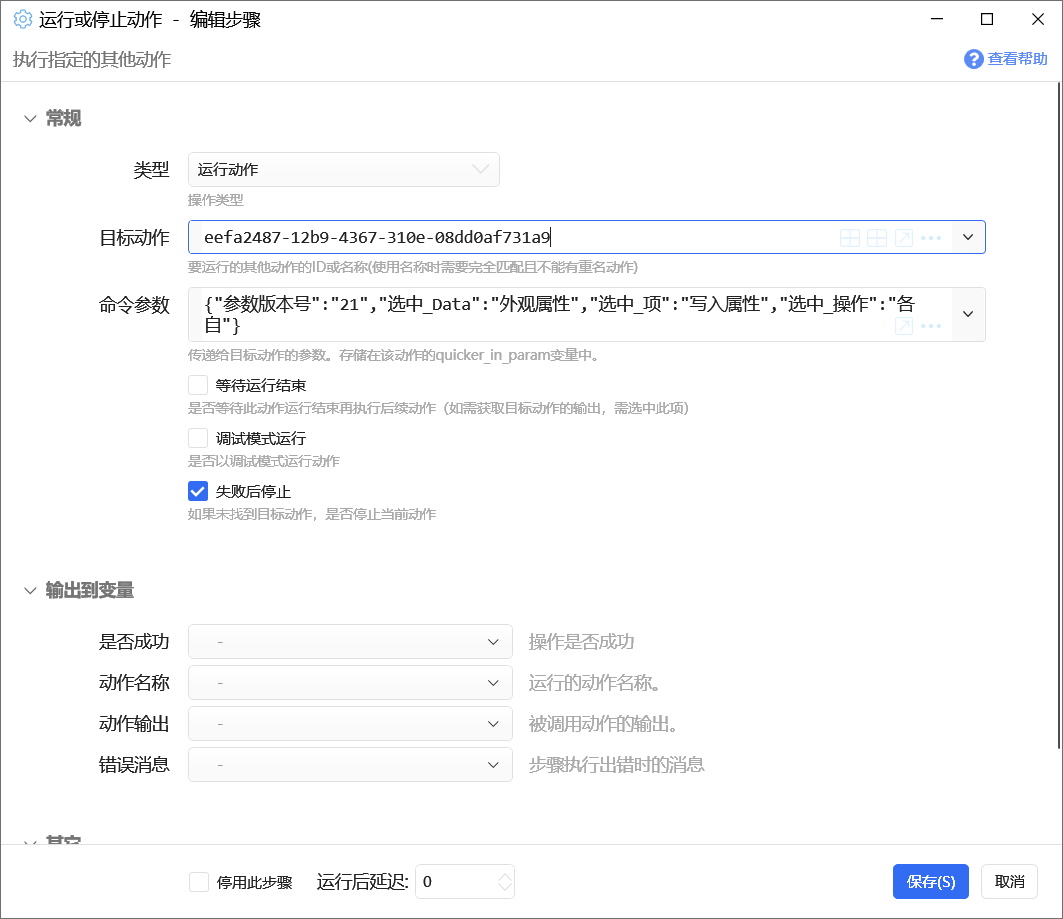
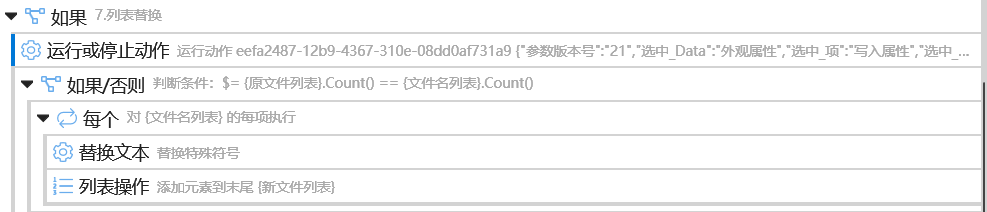 这是我的调用方式。
这是我的调用方式。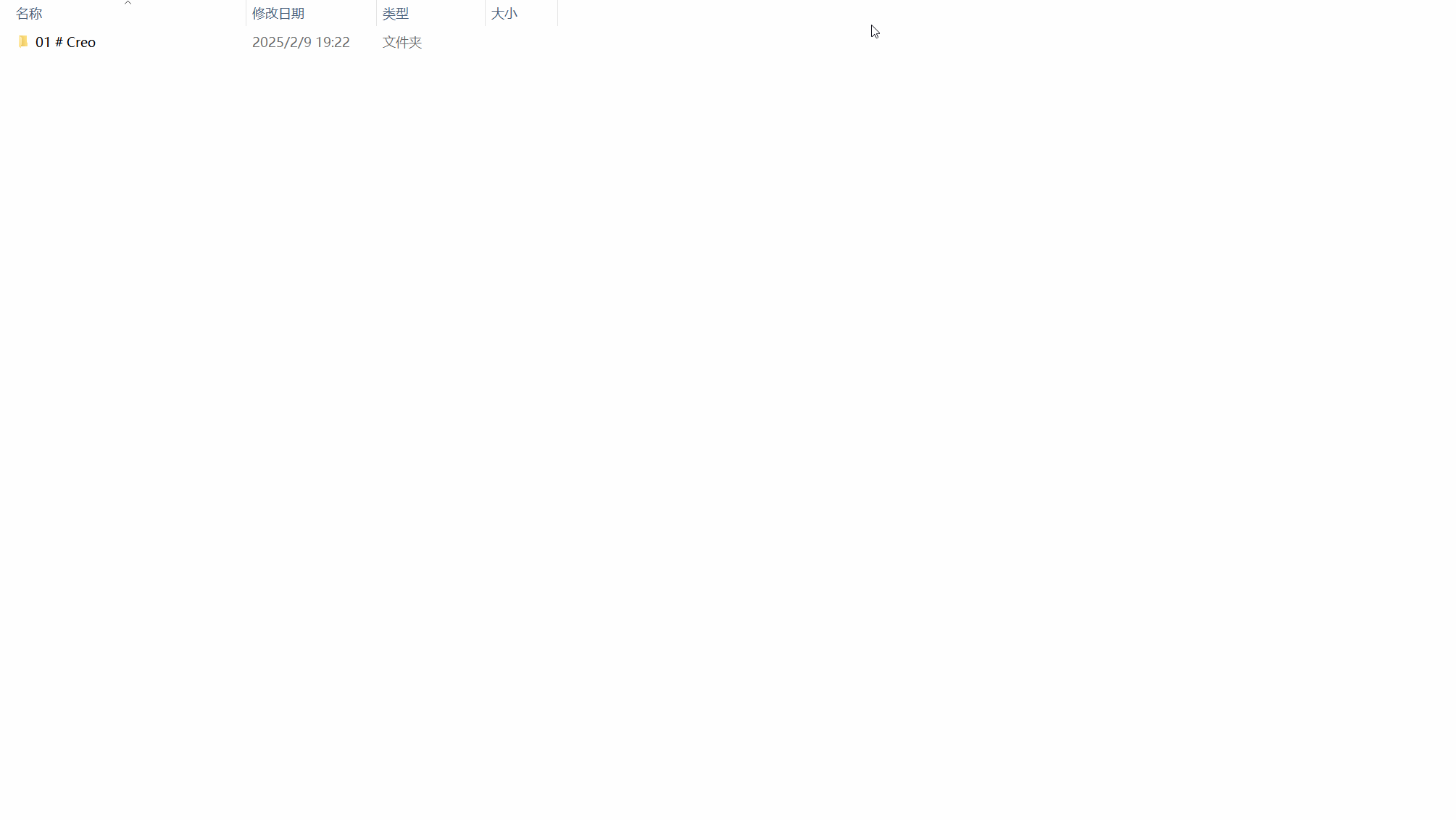

 京公网安备 11010502053266号
京公网安备 11010502053266号